Айрым персоналдык компьютерлердин колдонуучулары, негизги тутумдун катуу дискинде болуу менен бирге, дагы бирин орнотууну чечишет. Программаны орнотуу устасынын бардык көрсөтмөлөрүн аткарганыңызда эч кандай көйгөй жаралбашы керек.
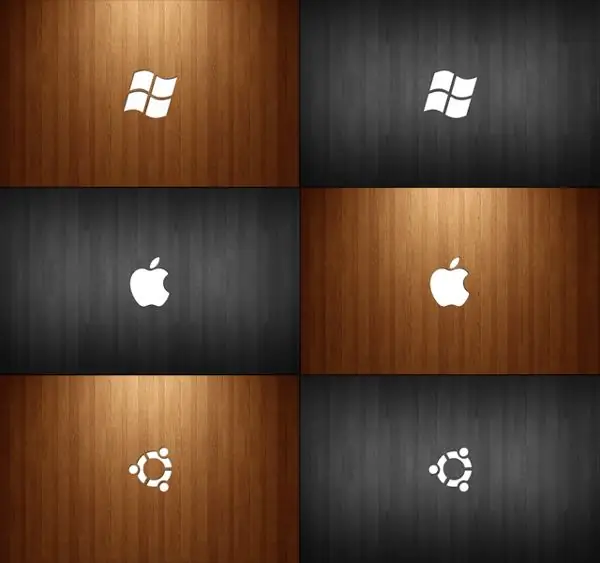
Зарыл
Операциялык тутумду орнотуу диски
Нускамалар
1 кадам
Бир катуу дисктен экинчи иштөө тутумун жүктөө үчүн, бир нече бөлүктөрдү түзүү керек. Негизи, эки системаны тең бир дискте орнотууга болот, бирок сиз айрым маалыматтарыңызды жоготуп алышыңыз мүмкүн, андыктан тобокелге салбаңыз. Экинчи тутумду орнотуудан мурун, эгерде буга чейин аткарылбаса, анда катуу дискти бир нече бөлүккө бөлүү керек. Төмөнкү программалардын бирин колдонуңуз: Partition Magic же Acronis Disk Director.
2-кадам
Катуу дискти бөлүштүрүүдөн мурун, бардык маанилүү маалыматтарды алынуучу медиага (CD / DVD-дисктер, флеш-дисктер) сакташыңыз керек. Бул сиздин катуу дисктен керектүү файлдарды жана каталогдорду жок кылууга жол бербейт. Айрым учурларда, жаңы бөлүмдөрдү түзүүдө, операциянын бүтүшүн күтүү убакытын кыскартуу үчүн, аларды форматтоого туура келет.
3-кадам
Жалпы көлөмү 320 Гб ашпаган катуу дискте эки операциялык тутумду орнотууда 3 бөлүк түзүү сунушталат: "C:" жана "D:" дисктери тутумдук диск катары колдонулат жана "E:" "логикалык катары (маалыматты сактоо үчүн). Тизмедеги тамгалардын бирин CD / DVD дискиси ээлеп калышы мүмкүн. Коркпоңуз, мындай учурда дисктер "D:" жана "E:" же "E:" жана "F:" деп аталышат.
4-кадам
CD / DVD диск салгычын ачып, орнотуучу дискти салыңыз. Компьютериңизди өчүрүп-күйгүзүңүз: "Баштоо" менюсун чыкылдатып, "Өчүрүү" баскычын, андан кийин "Кайра баштоо" же дароо "Кайра баштоо" баскычын тандаңыз.
5-кадам
Компьютер жүктөлгөндө, Жок кылуу, F2 же Tab баскычын басып, BIOS орнотуу менюсуна өтүңүз. Жүктөө бөлүмүндө, дискти биринчи жүктөө булагы катары көрсөтүңүз. Өзгөртүүлөрдү сактоо жана кайра жүктөө үчүн F10 баскычын басыңыз жана Ооба тандаңыз.
6-кадам
Эгер сиз биринчи операциялык тутумду катары менен орнотуп жатсаңыз, анда негизги бөлүм катары "C:" дискти тандаңыз. Экинчи иштетүү тутуму, адатта, экинчи бөлүмдү колдонот, адатта "D:" диск. Болбосо, эки тутумдун тең орнотулушу бир эле иштөө тутумундагыдай болот.
7-кадам
Орнотуу аяктагандан кийин, компьютериңизди өчүрүп-күйгүзүңүз. Компьютериңизди жүктөөдө Windows XP жана Windows Seven сыяктуу жүктөө параметрлерин көрө аласыз. Курсорду керектүү сапка жылдырып, Enter баскычын басыңыз.






